Mainos
En tiedä sinusta, mutta olen sellainen kaveri, jonka on muutettava asioita säännöllisesti. Jos ympäristöni pysyy samana liian kauan, kyllästyin siihen. Ja siksi vaihdan työpöydän taustakuvan joka viikko (muun muassa).
Taustakuvat ovat erinomainen tapa mukauttaa tietokoneesi, ja minulle se on tehty niin usein, että taustakuvien löytämisestä, säätämisestä ja luomisesta on tullut nyt toista luonnetta. Se ei todellakaan ole niin vaikeaa kuin voit odottaa.
Ennen kuin jaan vinkkiani kanssasi, sinun kannattaa ensin mennä eteenpäin ja siivota työpöydän tiedostot 3 Parempia tapoja tallentaa tiedostoja kuin työpöydälleTiesitkö, että tiedostojen tallentaminen suoraan työpöydällesi voi vahingoittaa tuottavuutta? Pöytätietojen tallennus on yksinkertaista, mutta siihen liittyy piilotettuja haittoja, joista et ehkä tiedä. Pystyt parempaan! Lue lisää . Mitä hyötyä on kauniista taustakuvasta, jos se on täynnä kuvakkeita ja pikakuvakkeita? Kun se on valmis, jatka lukemista!
Vaihe 1: Tarkista näytön asetukset
Pahinta mitä voit tehdä, on käyttää taustakuvaa kuvasuhde joka eroaa näytön kuvasuhteesta. Suorakulmion kuvasuhde on yksinkertaisesti leveyden ja korkeuden välinen suhde. Yleisimmät ovat 4: 3, 16: 9 ja 16:10.
Toinen pahin asia, jonka voit tehdä, on käyttää taustakuvaa näytön resoluutio joka ei vastaa näytön näytön tarkkuutta. Jos se on liian pieni, se näyttää epäselvältä, koska se on ojennettava näytön mukaiseksi. Jos se on liian suuri, se näyttää hyvältä, mutta vie tarpeettoman levytilan.
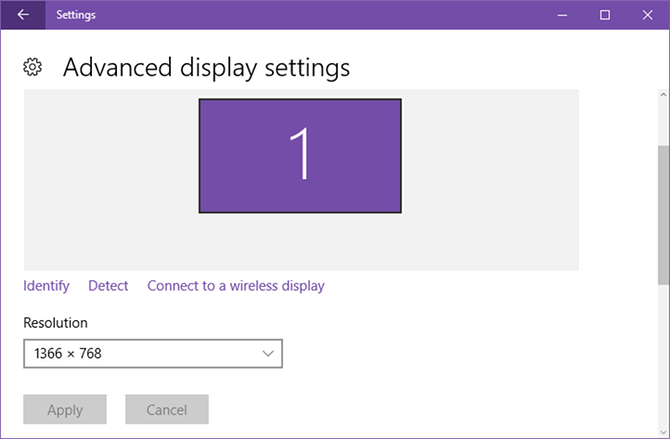
Näytön tarkkuuden löytäminen Windows 10:
- Napsauta hiiren kakkospainikkeella työpöytää ja valitse Näyttöasetukset.
- Vieritä alas ja napsauta Näytön lisäasetukset.
- Kohdassa Tarkkuus näet nykyisen näytön tarkkuuden. Sinun tulisi pysyä sen suhteen, kumpi on merkitty Suositus, mutta voit vapaasti vaihtaa sen mihin tahansa muihin päätöslauselmiin, jos haluat.
Löydät kuvasuhteesi jaa leveys korkeuden yli. Esimerkiksi, jos tarkkuuteni on 1920 x 1080, jakoin 1920 1920 yli 1080 saadaksesi 1,778, mikä osoittaa 16: 9-tarkkuuden. Samoin 1.333 osoittaa 4: 3 ja 1.6 osoittaa 16:10.)
Pidä nämä mielessä, koska ne ovat haluamasi kohteet taustakuvia luotaessa.
Vaihe 2: Etsi käytettävä kuva
Upea valokuva on kuva, joka ilmaisee täysin sen, mitä tuntuu valokuvasi syvimmässä mielessä. - Ansel Adams
Maun kirjanpitoa ei ole. Ihanteellinen taustakuvasi saattaa häiritä minua, kun taas suosikkitaustakuvasi saattaa saada sinut kuristamaan - pidämme siitä, mitä pidämme, ja se on loppu. En voi vain antaa sinulle hyvää lähdekuvaa. Sinun on löydettävä makuusi sopiva.
Ja varmista, että löytämäsi kuva on korkea resoluutio, jolla tarkoitan 1920 x 1080 tai enemmän. Alkaen korkealta resoluutiolta on tärkeää, koska voit aina pakata sen alas ja ylläpitää laatua, mutta et voi venyttää kuvaa suuremmaksi menettämättä laatua.
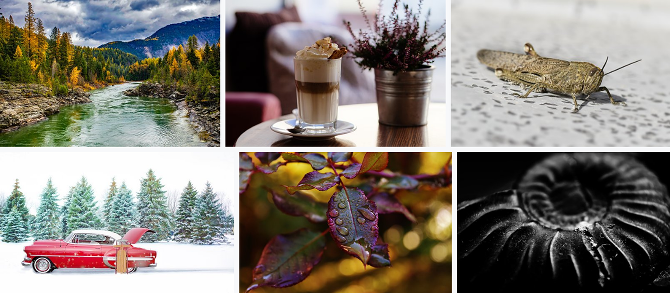
Mistä löydät korkearesoluutioisia kuvia?
Ilmaiset kuvat ovat paras veto. Olemme laatineet luettelon korkearesoluutioinen varastossa kuva-sivustoja 15 parasta sivua ilmaiseksi korkearesoluutioisiksi arkistokuviksiIlmaisia korkearesoluutioisia kuvia on vaikea löytää. Eikö olisi hienoa, jos saisit ilmaisia stock-kuvia, jotka on kuratoitu laadun ja resoluution suhteen? Sinä pystyt! Lue lisää jota voit käyttää. Suurin osa heistä käyttää tekijänoikeusvapaat CC0-lisenssit Mikä on Creative Commons ja muu kuin kaupallinen käyttö?Mikä on Creative Commons? Mitä "ei-kaupallinen käyttö" tarkoittaa? Lisätietoja Creative Commons -lisensseistä ja niiden toiminnasta. Lue lisää , mikä tarkoittaa, että voit vapaasti tehdä mitä haluat kuvillasi. Tarkista aina kuvan lisensointi, jotta et vahingossa loukkaa tekijänoikeuksia.
Reddit on toinen hieno lähde kuville. Jos et vielä ole, tarkista SFW-kuvaverkko josta löytyy kaikenlaisia alalainoja, jotka on omistettu korkearesoluutioisille kuville useista kymmenistä aiheista: Meri, tuli, avaruus, kaupunkimaisemat, tiet, arkkitehtuuri, sää ja paljon muuta. Lähes jokainen kuva on hyvää taustakuvamateriaalia.
Ota henkilökohtaisia mielipiteitä varten omat valokuvasi! Sinun ei tarvitse olla ammattilainen ottamaan miellyttäviä kuvia, ja nykyään jopa älypuhelimet ovat tarpeeksi hyvä uskomattomaan valokuvaukseen 6 syytä Älypuhelimesi on paras omistamasi kameraSe ei ehkä ole digitaalinen järjestelmäkamera, mutta älypuhelimesi puhkaisee valokuvauksen huomattavasti painonsa yläpuolelle. Seuraavan kerran kun lähdet ulos, jätä vanha pisteesi ja ampu kotona. Lue lisää . Yksi tyyli, joka on täydellinen taustakuvaksi, on yötaivaan valokuvaus Ota parempia yötaivasta valokuvia saamalla perusasiat oikeinOletko kyllästynyt ottamaan yöllä valokuvia, jotka tulevat tummiksi, tyhjiksi ja tylsiksi? Lue lisää .
Tai voit vain seurata nämä uskomattomat luonnonvalokuvaajat Inspiroi: 10 hämmästyttävää luonnonvalokuvaajaa seurattavaksi InstagramissaMaailmalla ei ole koskaan nähnyt tällaista valokuvausharrastajien tsunamia, sillä sillä on 130 miljoonaa käyttäjää ja se lasketaan. Onko mahdollista piirtää kymmenen hämmästyttävää luonnonvalokuvaajaa, jotka käärivät ympäröivää kaunista maailmaa ... Lue lisää ja nämä taitavat villieläinten valokuvaajat 10 hämmästyttävää luonto- ja villivalokuvaajaa, joita sinun tulisi seurataLuonto- ja villieläinvalokuvaus houkuttelee meitä kaikkia. Mutta me tiedämme niin vähän luovista ihmisistä heidän takanaan. Katsotaanpa joitain parhaista villieläinten valokuvaajista, joita sinun pitäisi seurata. Lue lisää . Mutta jälleen kerran, pidä tekijänoikeudet mielessä ja kysy aina lupaa epäilyttäessäsi.
Mutta mitä teetkin, ajatelkaa miltä se näyttää. Paljon kontrastia voi olla vaikeaa silmissäsi, ja tummempia kuvia on yleensä helpompi tarkastella. (Löydät inspiraatiota näistä sivustoista silmiinpistäviä tummia taustakuvia työpöydällesi.) Jos myös kaikki työpöydän kuvakkeet ovat näytön yhdellä puolella, vältä kuvia, jotka saattavat häiritä sitä.
Vaihe 3: Kuvan koon muuttaminen tai rajaaminen
Jos ladatun kuvan tarkkuus vastaa näytön tarkkuutta, voit ohittaa tämän vaiheen. Muuten sinun pitäisi lataa ja asenna GIMP ennen jatkamista (ellet halua toista kuvankäsittelysovellusta).
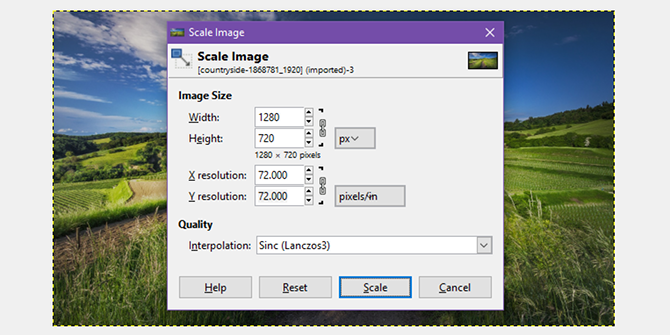
Jos lähdekuvan kuvasuhde on sama kuin näytöllä, sinun tarvitsee vain tehdä resize. Koon koon muuttaminen GIMP: ssä:
- Avaa kuvatiedosto.
- Napsauta valikossa Kuva> Suurenna kuvaa…
- Varmista kuvan koon alla, että ketjukuvake on kytketty. Jos sitä ei ole, napsauta sitä. Tämä varmistaa, että kuvasuhde pysyy samana koon muuttamisen aikana.
- Muuta Leveys näytön tarkkuuden leveyteen ja paina sitten Enter. Korkeus pitäisi säätää automaattisesti ja säilyttää sama kuvasuhde.
- Klikkaus asteikko saada valmiiksi.

Jos lähdekuvan kuvasuhde on erilainen kuin näytön, sinun on tehtävä sato se. Rajaus tarkoittaa vain kuvan ylimääräisten bittien leikkaamista. Näin voit tehdä sen GIMP: ssä:
- Avaa kuvatiedosto.
- Valitse sato työkalu työkalurivillä.
- Valitse Työkaluasetukset-paneelista merkitty ruutu kiinteät ja valitse sitten Kuvasuhde avattavassa valikossa. Kirjoita heti sen alle kuvasuhde (esimerkiksi 16: 9).
- Napsauta ja vedä hiirtä kuvassa valinnan tekemiseksi. Kaikki valinnan sisällä pysyy, ja kaikki valinnan ulkopuolella leikataan. Voit vetää valintaruutua tarvittaessa.
- Kun olet valmis, kaksoisnapsauta valintakenttää viimeistellä sato.
- Resize kuvan näytön tarkkuudella yllä olevien ohjeiden mukaisesti.
Viimeiseksi voit viimeistellä valmiin kuvan siirtymällä osoitteeseen Tiedosto> Vie nimellä… ja tallennetaan se joko JPG (optimaalinen tiedostokoko) tai PNG (optimaalinen kuvanlaatu). Aseta nyt kuva vain taustakuvaksi. Tehty!
Tai vain Lataa valmiita taustakuvia
Jos tämä on liian paljon työtä sinulle, ei hätää. Voit aina hypätä johonkin seuraavista nämä ilmaiset taustakuva-sivustot ja lataa yksi, joka vetoaa sinuun, tai tarkista nämä taustakuvat inspiroivat työtäsi 7 erilaista työpöydän taustakuvaa, jotka inspiroivat työtäsi joka päiväVaikka työpöydän taustakuva ei todennäköisesti tee tai riko työn suorituskykyä, se saattaa vain inspiroida tuottavuutta. Lue lisää . Muista pitää näytön resoluutio mielessä ja suodattaa vapaasti kuvasuhteen mukaan, jos käytät suhteellisen pientä tarkkuutta, kuten 1366 x 768.
Huomaa myös, että Windows 10 tukee ”eläviä taustakuvia” (eli animoituja). Niiden luomisohjeet eivät kuulu tämän artikkelin soveltamisalaan, ja ne ovat paljon enemmän töitä, mutta voit aina napata joitain esivalmistetut verkosta 8 kiehtovaa live-taustakuvaa Windows-työpöydällesiLive-taustakuva voi auttaa sinua rentoutumaan, parantamaan mielialaa tai jopa saamaan sinut paremmaksi ennen suurta tapahtumaa. Näytämme parhaat animoidut taustakuvat, jotka voit saada Windows-työpöydällesi. Lue lisää kokeilla niitä.
Mitä käytät nykyisenä taustakuvana? Millaiset taustakuvat ovat suosikkisi? Kerro meille alla olevissa kommenteissa!
Alun perin kirjoittanut Saikat Basu 28. heinäkuuta 2009
Joel Leellä on B.S. tietotekniikan alalta ja yli kuuden vuoden ammattikirjoittamisen kokemus. Hän on MakeUseOfin päätoimittaja.


